Activarea accesului Cascade la fișierele .gitignore
Suport SSH
Remote-SSH în Command Palette sau prin butonul Open a Remote Window din colțul din stânga jos.
Această extensie a funcționat foarte bine pentru dezvoltarea noastră internă, dar există câteva limitări și bug-uri cunoscute:
- În prezent acceptăm doar conexiuni SSH către gazde la distanță bazate pe Linux.
- Extensia Microsoft „Remote - SSH” (și extensia open-remote-ssh) nu va funcționa — vă rugăm să nu le instalați, deoarece intră în conflict cu soluția noastră.
- Momentan nu avem toate funcționalitățile extensiei SSH de la Microsoft. În principal acoperim partea importantă: conectarea la o gazdă. Dacă aveți cerințe de funcționalitate, anunțați-ne!
-
Conectarea la o gazdă la distanță prin SSH, apoi accesarea unui devcontainer pe acea gazdă, nu va funcționa ca în VSCode. (Lucrăm la asta!) Deocamdată, dacă doriți să faceți acest lucru, recomandăm să configurați manual un daemon SSH în interiorul devcontainer-ului. Iată configurarea care a funcționat pentru noi, dar vă rugăm să verificați atent că este potrivită pentru cazul vostru de utilizare.
- În interiorul devcontainer-ului, rulați asta o singură dată (rularea de mai multe ori poate strica
sshd_config):
- În interiorul devcontainer-ului, rulați asta într-un terminal pe care îl mențineți activ (de ex., prin tmux):
- Apoi conectați-vă la gazda la distanță prin SSH în Windsurf, folosind portul 2222.
- În interiorul devcontainer-ului, rulați asta o singură dată (rularea de mai multe ori poate strica
- Redirecționarea agentului SSH este activată implicit și va folosi cea mai recentă conexiune a Windsurf la acea gazdă. Dacă aveți probleme, încercați să reîncărcați fereastra pentru a reîmprospăta conexiunea.
-
Pe Windows, veți vedea câteva ferestre
cmd.execând vi se cere parola. Acest lucru este de așteptat — le vom elimina în curând. -
Dacă întâmpinați probleme, asigurați-vă mai întâi că vă puteți conecta la gazda la distanță folosind
sshobișnuit într-un terminal. Dacă problema persistă, includeți logurile din filaOutput > Remote SSH (Windsurf)în orice raport de bug!
Dev Containers
- Local: Docker trebuie instalat pe mașina ta și accesibil din terminalul Windsurf.
- Remote over SSH: Conectează-te la un host remote folosind Windsurf Remote-SSH. Docker trebuie să fie instalat și accesibil pe hostul remote (din shell-ul remote). Proiectul tău ar trebui să includă un
devcontainer.jsonsau o configurație echivalentă.
Dev Containers: Open Folder in Container- Deschide un nou workspace folosind un
devcontainer.jsonspecificat.
- Deschide un nou workspace folosind un
Dev Containers: Reopen in Container- Redeschide workspace-ul curent într-un container nou definit de
devcontainer.jsonal tău.
- Redeschide workspace-ul curent într-un container nou definit de
Dev Containers: Attach to Running Container- Atașează-te la un container Docker existent și conectează-ți workspace-ul curent la acesta. Dacă containerul nu respectă Development Container Specification, Windsurf va încerca, pe cât posibil, să detecteze utilizatorul remote și mediul.
Dev Containers: Reopen Folder Locally- Când ești conectat la un container de development, deconectează-te și redeschide workspace-ul pe sistemul de fișiere local.
Dev Containers: Show Windsurf Dev Containers Log- Deschide jurnalul Dev Containers pentru depanare.
Open a Remote Window din stânga jos (inclusiv când ești conectat la un host remote prin SSH).
Conexe:
Remote Explorer: Focus on Dev Containers (Windsurf) View— deschide rapid vizualizarea Dev Containers.
WSL (Beta)
Open a Remote Window din stânga jos sau prin Remote-WSL în Command Palette.
Marketplace de extensii
Windsurf Settings și modifică setarea Marketplace URL din secțiunea General.
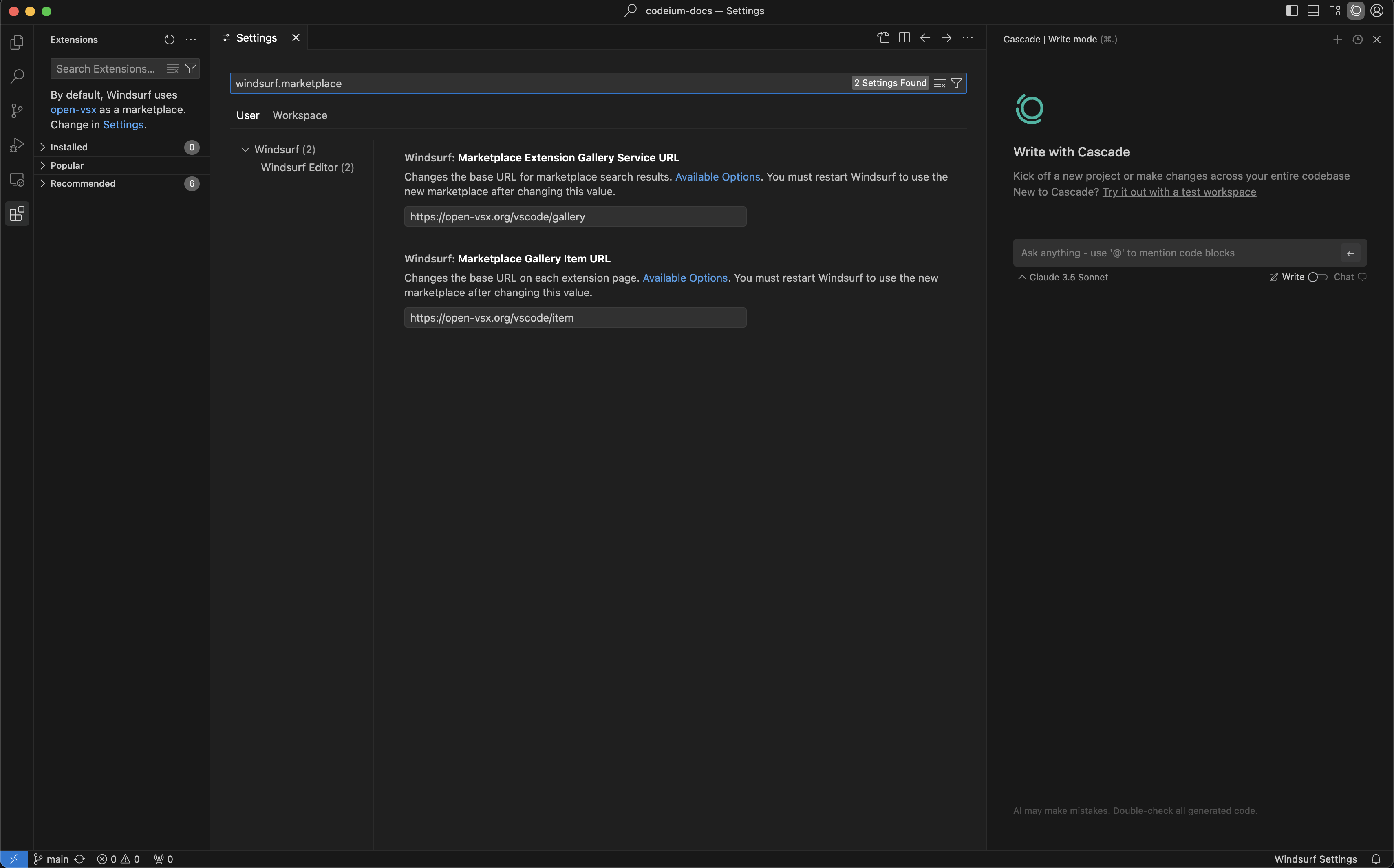
Windsurf Plugins
Windsurf Pyright
Windsurf Pyright
Căutați „Windsurf Pyright” sau lipiți
@id:codeium.windsurfPyright în bara de căutare a extensiilor.